Win10专业版如何提升游戏流畅度?Win10游戏流畅度的三种提升方法
对于爱用pc玩游戏的朋友来说,电脑就是其娱乐工具,为了能够提升游戏的流畅度,会根据系统配置问题进行优化。那么Win10专业版的用户要如何提升游戏的流畅度呢?别着急,下面小编收集了三种Win10专业版提升游戏流畅度的方法,大家先看看有没有需要的。
1. Win10开启“游戏模式”
Win10的游戏模式有两个功能,一是游戏时禁止Windows更新,防止系统卡顿,二是分配更多的CPU与显卡GPU资源,挂起不相干进程。简单的说就是给游戏运行创造一个更好的环境!
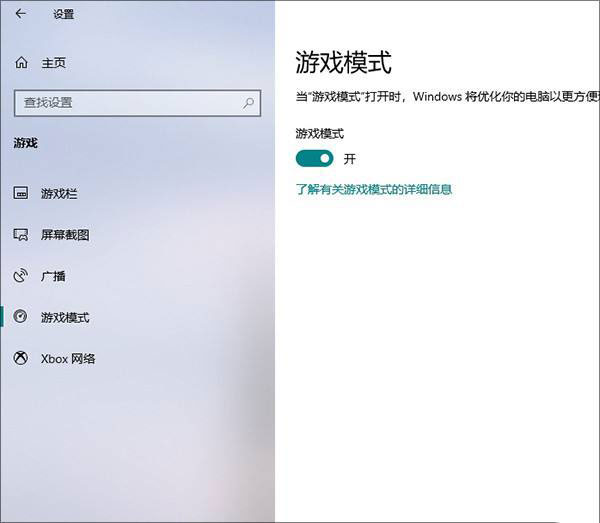
注:“游戏模式”在Win10中是默认开启的,但有些系统可能会被关闭,建议自行检查一下。
2、禁用Nagle算法
Nagle算法很多人都没听说过,这是Windows中一项关于提高带宽利用率的算法,但很多时候Nagle会导致一些在线游戏延迟过高,是网络游戏卡顿的罪魁祸首。
Win10并未提供Nagle的开关选项,要想关闭这一算法,需要修改注册表:
打开注册表编辑器(在Cortana搜索框中输入“regedit”),查找并展开如下路径“计算机HKEY_LOCAL_MACHINESYSTEMCurrentControlSetServicesTcpipParametersInterfaces”,正常情况下你会发现其下包含几个子文件夹。

依次点击这些文件夹,找到包含有“DhcpIPAddress”的文件夹,右击并建立两个DWORD(32)值,分别命名为“TcpAckFrequency”和“TCPNoDelay”,键值统一设为“1”。重新启动电脑,Nagle禁用完成!
3. 关闭不相干服务
点击Cortana搜索框,输入“Services.msc”进入服务编辑面板。在里面找到“Connected User Experiences and Telemetry”、“Diagnostic Execution Service”、“Diagnostic Policy Service”、“Diagnostic Service Host”、“Diagnostic System Host”几个条目,将启动类型设为“禁用”。完成这一步后重启电脑,能够明显降低系统在游戏过程中的卡顿情况。
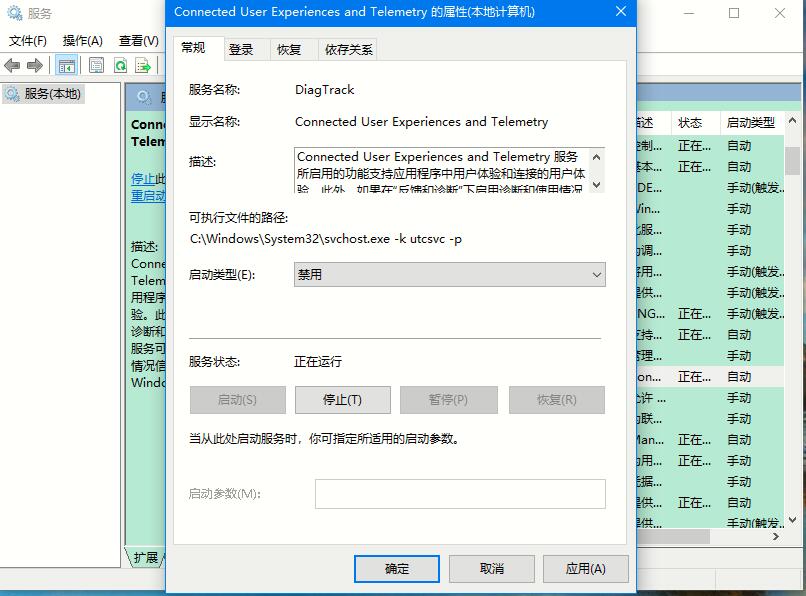
相关文章
- win10系统插入耳机时弹出SmartAudio窗口是什么问题?该如何解决?
- win10usb网络共享电脑没反应怎么办?如何恢复win10usb网络共享?
- win10使用硬盘格式
- win10桌面假死根治方法_win10桌面假死怎么根治?
- win10此计算机缺少一个或者多个网络协议怎么办
- Win10怎么UEFI+mbr启动?Win10 UEFI+mbr启动的方法
- win10鼠标轨迹特效如何关闭
- 网卡不支持win10系统怎么解决?网卡不支持win10系统教程
- win10系统无法开机提示代码srttrail.txt怎么办?
- win10提示电脑遇到问题需重启的五种情况
- win10是不是老是死机?win10老是死机教程
- win10硬件加速调低方法
- win10操作中心打不开怎么办?win10操作中心打不开的解决方法
- win10远程连接win7连接不上去怎么办?这有解决的方法么?
- win10系统如何删除无法找到该项目的文件夹
- 正版win10专业版怎么安装
